Casi todos los usuarios de Internet realizan cientos de llamadas de DNS (Sistema de nombres de dominio) todos los días, y probablemente no sepa que sus consultas de DNS se envían en texto sin formato. Lo que esto significa es que las personas que administran su servidor DNS (en su mayoría proporcionado por su ISP) pueden ver hacia dónde se dirige en Internet.
Incluso si está utilizando servicios de VPN para asegurar su conexión a Internet, la mayoría de los servicios de VPN no encriptarán su tráfico de DNS. Además, estas consultas de DNS de texto sin formato son propensas a ataques como ataques de intermediario, secuestro de DNS, etc. Si está realmente preocupado, ahora puede cifrar el tráfico de DNS en Ubuntu usando DNSCrypt.
Instalar DNSCrypt en Ubuntu
DNSCrypt es un proyecto de código abierto de OpenDNS que cifra todas las comunicaciones DNS en un envoltorio SSL. Para instalar DNSCrypt en su máquina Ubuntu, abra la terminal y ejecute los siguientes comandos para instalar DNSCrypt.
sudo add-apt-repository ppa:shnatsel/dnscrypt sudo apt-get update sudo apt-get install dnscrypt-proxy
Una vez instalado, abra el administrador de red haciendo clic en el «Icono de red» y luego seleccionando la opción «Editar conexiones» en el menú contextual.
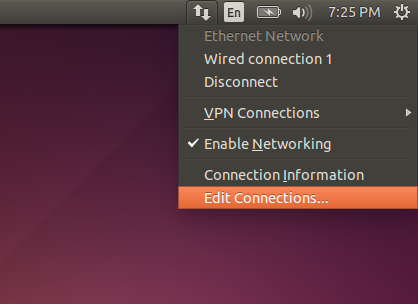
La acción anterior abrirá la ventana «Conexiones de red». Seleccione su conexión de red y haga clic en el botón «Editar» para abrir una ventana de opciones adicionales.
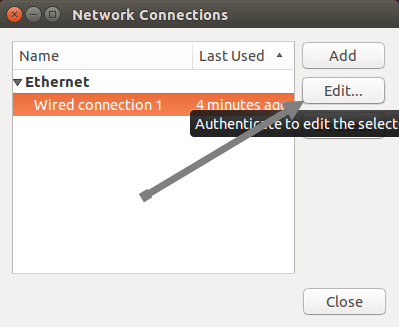
Cambie a la pestaña «Configuración de IPv4». Ahora, si está utilizando el método como «DHCP automático», cámbielo a «Solo direcciones DHCP automáticas» e ingrese la dirección IP de DNS 127.0.0.2. Presione el botón «Guardar» para guardar los cambios.
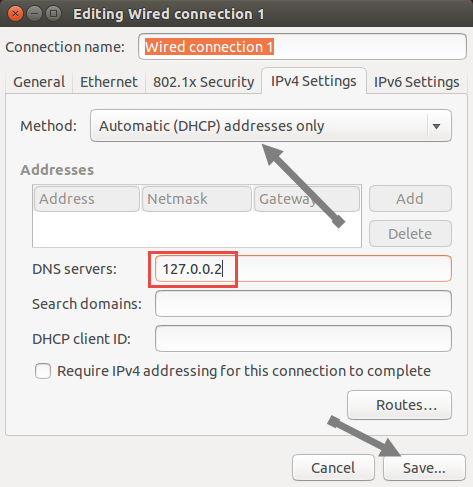
Nota: Si está utilizando el método como «Manual», entonces no hay necesidad de cambiar el método. Simplemente ingrese la dirección DNS y presione el botón «Guardar». Además, solo debe haber una dirección DNS, es decir, la dirección DNS compartida anteriormente.
Una vez que haya terminado de guardar los cambios, reinicie su conexión de red o reinicie su máquina Ubuntu. A partir de este momento, todas sus comunicaciones de DNS se cifran y todas sus solicitudes de DNS se autentican mediante el protocolo DNSCrypt.
Eso es todo lo que hay que hacer, y comente a continuación para compartir sus opiniones sobre DNSCrypt o si tiene algún problema al instalar o configurar DNSCrypt en su máquina Ubuntu.
